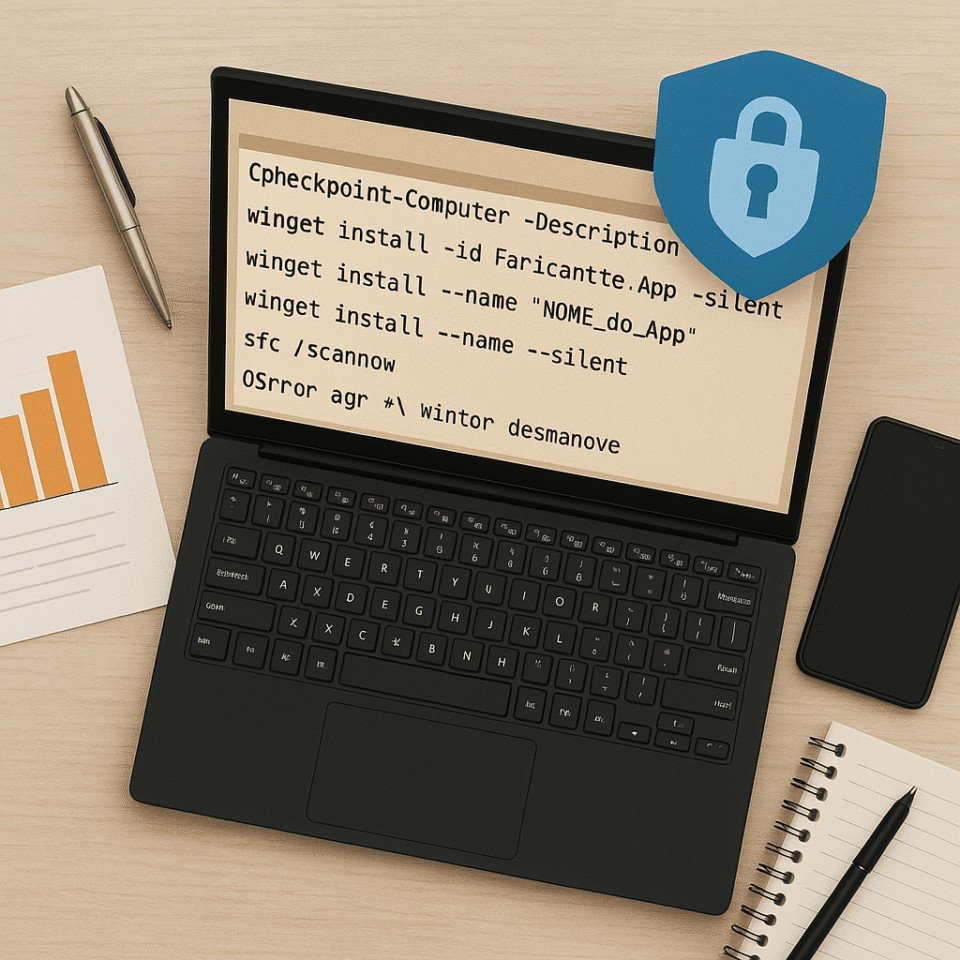Resumo do artigo
- Como escolher softwares confiáveis, instalar sem sujeira e remover com segurança, sem quebrar o Windows.
- Checklists de atenção: foco sem distrações, ponto de restauração, preferir instaladores oficiais/Winget.
- Desinstalação limpa: via Configurações ou Winget, com limpeza de resíduos e inicialização automática.
- Verificação pós-mudança: SFC/DISM para integridade, inventário de apps e prevenção de reinstalações indesejadas.
- Pense como quem decide quem entra na sua casa. Você deixaria qualquer pessoa abrir sua geladeira e seu quarto? Com software é igual: confirme origem oficial, assinatura digital e necessidade real antes de instalar.
- Sem pressa, sem distrações. Silencie e afaste o celular. Instalação com notificação no meio vira erro.
- Ponto de restauração obrigatório. É o cinto de segurança: se algo der errado, você retorna em minutos.
Se você está pensando em instalar e desinstalar programas no Windows, um momento. Esta é uma tarefa que precisa de atenção e cuidados. Cada clique altera serviços, drivers, variáveis e permissões. Feito sem método, vira lentidão, travamentos e risco de malware. Este guia ensina como instalar e desinstalar programas no Windows com segurança — em ordem lógica — começando pela escolha do que instalar, seguindo com a instalação limpa e, depois, pela decisão de desinstalar e a remoção completa, com verificação final do sistema.
Ferramentas usadas: Configurações do Windows, PowerShell (administrador), Prompt de Comando (administrador) e Winget.
Como abrir o terminal (Admin) e executar os comandos
- PowerShell (recomendado)
- Pressione Windows e digite PowerShell.
- Clique com o botão direito em Windows PowerShell e escolha Executar como administrador.
- Na janela de Controle de Conta de Usuário (UAC), clique em Sim.
- Abrirá Administrador: Windows PowerShell com prompt em
C:\Windows\System32>. - Cole o comando desejado e pressione Enter.
- Alternativa: CMD (Prompt de Comando)
- Pressione Windows e digite cmd.
- Clique com o botão direito em Prompt de Comando e escolha Executar como administrador.
- Confirme no UAC com Sim.
- Abrirá Administrador: Prompt de Comando em
C:\Windows\System32>. - Cole o comando e pressione Enter.
- Dica rápida (Windows 10/11): Win + X → Windows Terminal (Admin) → escolha o perfil Windows PowerShell ou Command Prompt. Cole o comando e pressione Enter.
Definir critérios: o que vale a pena instalar
Antes de baixar qualquer programa, filtre. Use estes critérios objetivos:
- Origem: Microsoft Store ou site oficial do fabricante. Evite agregadores.
- Assinatura digital: botão direito no instalador → Propriedades → Assinaturas Digitais. Sem assinatura? Redobre a cautela.
- Reputação: pesquise o nome do software + “reviews”, “issues”, “malware”. Procure relatos técnicos, não apenas propaganda.
- Necessidade real: se é duplicado do que você já tem, ou “faz tudo” sem dizer como, é candidato a ficar fora.
Criar um ponto de restauração (obrigatório antes de instalar)
Garante retorno rápido se algo der errado. PowerShell como administrador:
Checkpoint-Computer -Description "Pre-Install" -RestorePointType "MODIFY_SETTINGS"ou
Enable-ComputerRestore -Drive "C:"
Checkpoint-Computer -Description "Pre-Install" -RestorePointType "MODIFY_SETTINGS"O que esperar: ponto salvo sem janelas extras. Para reverter: Pesquise “Restauração do Sistema”.
Preferir instalação avançada e com conexão desligada (quando possível)
Na tela do instalador, escolha “Avançada/Personalizada” para desmarcar adware, barras e mudanças de navegador. Se o instalador não precisa baixar componentes, desligue a internet durante a instalação. Isso reduz telemetria e instalações surpresa.
Instalar com Winget quando houver pacote oficial
Winget instala apps direto da origem oficial com menos cliques. Abra o PowerShell ou CMD como Administrador, cole cada comando e pressione Enter.
- Buscar e anotar o ID oficial
winget search "Nome do Programa"- Instalar em uma linha (substitua
Fabricante.Apppelo ID anotado)
winget install --id Fabricante.App --silent --accept-source-agreements --accept-package-agreementsO que você verá na tela
- Fonte “msstore” pedindo termos: aparecerá a pergunta “Você concorda…? [Y] Sim [N] Não”. Digite Y e pressione Enter.
- Download do instalador e barra de progresso.
- Logs de verificação e execução. Ao final, mensagem de instalação concluída.
- Se o app exigir fechar algum processo, o terminal avisará; feche e repita o comando.
- Baixe apenas do site oficial ou Microsoft Store.
- Antes de executar, ative ponto de restauração.
- No instalador, escolha Avançada/Personalizada e desmarque extras.
- Mantenha o antivírus ativo; instale offline quando possível.
- Se depois não agradar, use os passos de desinstalação do artigo.
Terminou de instalar? Se por qualquer razão quiser remover, siga daqui
Talvez o app não entregou o que prometia. Talvez pesou o boot. Ou simplesmente você mudou a rotina. Como desinstalar programas no Windows com segurança começa avaliando o impacto e só então removendo, sem deixar rastros.
Decidir o que desinstalar com segurança
Não remova por impulso. Analise primeiro para confirmar se o app é mesmo a causa da lentidão. A lógica é:
- Medição: observe CPU/RAM em Gerenciador de Tarefas → Processos e inicialização em Inicializar.
- Inventário: gere a lista de programas para saber o que existe e quando entrou.
- Confirmação: pesquise o nome do executável e avalie reputação/necessidade.
1) Gerar inventário de programas (antes de remover)
Cria um arquivo com Nome/Id/Versão para auditoria e eventual reinstalação. Abra o PowerShell como Administrador, cole e pressione Enter.
winget list > "$env:USERPROFILE\Desktop\inventario_programas.txt"O que esperar: um arquivo inventario_programas.txt na Área de Trabalho com seus aplicativos.
2) Localizar rapidamente um programa específico
Use o próprio inventário para encontrar o alvo da remoção.
winget list | Select-String "NOME_DO_APP"3) Listar instalados via Registro (sem acionar reparos)
Lista entradas de desinstalação do Windows (x64 e x86) sem executar reparos ou mantenedores silenciosos. Útil quando o app não aparece no Winget.
$paths = @(
"HKLM:\SOFTWARE\Microsoft\Windows\CurrentVersion\Uninstall\*",
"HKLM:\SOFTWARE\WOW6432Node\Microsoft\Windows\CurrentVersion\Uninstall\*"
)
Get-ItemProperty $paths | Select-Object DisplayName, Publisher, DisplayVersion, InstallDate |
Where-Object { $_.DisplayName } | Sort-Object DisplayNameComo desinstalar programas no Windows (métodos seguros)
Método nativo (Configurações)
Configurações → Aplicativos → Aplicativos instalados → selecione o app → Desinstalar. É o caminho oficial e funciona para a maioria dos casos.
Método automatizado (Winget)
PowerShell como Administrador. Substitua NOME_DO_APP pelo nome ou use o ID exato retornado em winget list. Cole e pressione Enter.
winget uninstall --name "NOME_DO_APP" --silentAlternativa offline: desligar a internet evita telemetria e reinstalações silenciosas durante a remoção.
netsh interface set interface name="Wi-Fi" admin=disabled
winget uninstall --name "NOME_DO_APP" --silent
netsh interface set interface name="Wi-Fi" admin=enabledLimpar resíduos com responsabilidade
“Resíduos” são pastas/arquivos que ficam após o desinstalador (cache, logs, configs locais). Remova apenas as pastas do próprio app. PowerShell como Administrador → cole → Enter.
$lixos = @(
"$env:ProgramFiles\NOME_DO_APP",
"$env:ProgramFiles(x86)\NOME_DO_APP",
"$env:LocalAppData\NOME_DO_APP",
"$env:AppData\NOME_DO_APP"
)
foreach ($p in $lixos) { if (Test-Path $p) { Remove-Item $p -Recurse -Force } }Remover entrada de inicialização do app
Alguns apps deixam inicialização automática ou tarefa agendada. Desabilite para não reabrirem.
Get-CimInstance Win32_StartupCommand | Select-Object Name, Command, Location
Get-ScheduledTask | Where-Object {$_.TaskName -match "NOME_DO_APP"} | Disable-ScheduledTaskVerificar integridade do Windows após desinstalar
Depois de remover o app, valide arquivos do sistema. Escolha entre o método padrão (mais rápido) ou o método avançado (ordem recomendada). PowerShell como Administrador, cole o bloco e pressione Enter.
sfc /scannow
DISM /Online /Cleanup-Image /RestoreHealthDISM /Online /Cleanup-Image /RestoreHealth
sfc /scannowO que você verá e o que fazer
- SFC exibirá uma barra de progresso e, ao final, uma das mensagens:
- “Windows Resource Protection did not find any integrity violations”: tudo íntegro. Não há ação.
- “Windows Resource Protection found corrupt files and successfully repaired them”: arquivos corrigidos. Reinicie o PC.
- “Windows Resource Protection could not perform the requested operation”: rode o método avançado acima; se persistir, execute em Modo de Segurança.
- DISM mostrará estágios (Verifying, Repairing) e, ao final:
- “The restore operation completed successfully”: imagem saudável. Sem ação extra.
- Erro 0x800f081f ou similar: falta de componentes. Execute antes
Dism.exe /Online /Cleanup-Image /StartComponentCleanupe repita o método avançado. - “The component store is repairable” e depois sucesso: reinicie para aplicar tudo.
- Os logs ficam em
C:\Windows\Logs\CBS\CBS.log(SFC) eC:\Windows\Logs\DISM\dism.log(DISM) para auditoria.
Dica rápida: se o terminal informar “reparo pendente” ou solicitar reinicialização, reinicie e repita o método avançado.
DISM /Online /Cleanup-Image /RestoreHealth
sfc /scannowLeitura recomendada: Como limpar o PC para ficar mais rápido sem formatar
Boas práticas contínuas para manter segurança e desempenho
- Atualize o Windows e os drivers periodicamente.
- Prefira ferramentas nativas e Winget; evite “otimizadores” genéricos.
- Antivírus ativo durante instalações e remoções.
- Backup regular de documentos e exporte configurações críticas.
- Revise mensalmente a lista de programas e remova o que não usa.
Encerrando — como instalar e desinstalar programas no Windows com segurança
Como desinstalar programas no Windows sem dor de cabeça é rotina: medir, decidir, remover pelo método apropriado, limpar resíduos e verificar integridade. Seguindo esses passos, seu Windows permanece estável, previsível e rápido.
Consulte a documentação oficial da Microsoft sobre o comando winget uninstall para mais detalhes técnicos e opções avançadas.
Disclaimer: As informações e métodos apresentados neste artigo são fornecidos apenas para fins educativos e de orientação prática. Sempre faça backups e crie pontos de restauração antes de qualquer modificação. O autor não se responsabiliza por danos ou perdas decorrentes da aplicação destas instruções.
Espero que este guia sirva bem para você. Se ajudou, compartilhe com alguém que possa precisar.